Slik legger du til Gmail på oppgavelinjen på Windows (HURTIGGUIDE)

Slik legger du til Gmail på oppgavelinjen i Windows 10/11 ved hjelp av Chrome eller Microsoft Edge. Få en rask og enkel veiledning her.
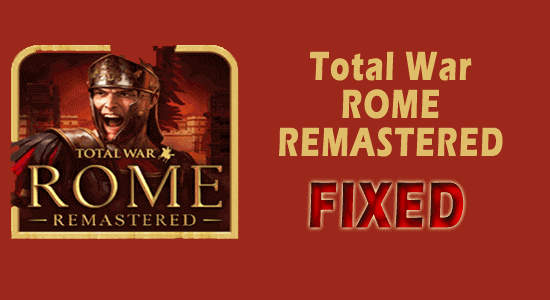
Total War: ROME REMASTERED som krasjer tilfeldig ved lansering eller en gang i løpet av spillproblemet rapporteres av forskjellige spillere.
Dette er veldig irriterende ettersom spillet hakker , krasjer og fryser midt i spillet og dermed sparker spilleren ut av spillet. Så det må løses så snart som mulig.
Så i denne opplæringen vil vi diskutere de verifiserte løsningene som fungerte for flere spillere for å komme forbi de krasj- og relaterte problemene med Total War: ROME REMASTERED -spillet.
I god tid før du går inn i reparasjonene, er det nødvendig å ha en skikkelig forståelse av årsakene bak problemet. Siden dette hjelper deg med å feilsøke problemet fra roten og dermed spare tid.
Hva forårsaker total krig: ROME REMASTERED krasjer?
Det kan være ulike årsaker til at spillet krasjer. Hvis du har problemer med Total War Rome Remastered Crashing, stamming, svart skjerm, vil ikke starte eller slutter å reagere, kan det skyldes en av årsakene nevnt nedenfor:
Nå som du er klar over mulige årsaker som er ansvarlige for Total War Rome Remastered-krasjproblemet, er det på tide å prøve effektive løsninger for å komme forbi problemet.
Hvordan fikse Total War: ROME REMASTERED krasjproblem?
Innholdsfortegnelse
Veksle
Løsning 1: Sjekk systemspesifikasjonene dine
For å spille ethvert spill jevnt uten avbrudd må PC-en oppfylle minimumskravene til systemet. Du må ha nødvendig RAM, prosessor og grafikk for å støtte spillet.
Nedenfor er minimum systemspesifikasjoner som kreves:
| Minimum spesifikasjoner | Anbefalte spesifikasjoner | |
| Operativsystem | Windows 10 64-bit (versjon 1809) | Windows 10 64-bit (versjon 20H2) |
| GPU | NVIDIA GTX 600-serien (1 GB VRAM) eller AMD HD 7000-serien (1 GB VRAM) eller Intel UHD 620 | NVIDIA GeForce GTX 770 4GB eller AMD Radeon R9 290 4GB |
| Hukommelse | 6 GB RAM | 8 GB RAM |
| Oppbevaring |
45 GB |
45 GB |
| Prosessor | Intel i3-serien eller AMD FX-4000-serien | Intel Core i5-4570 eller Ryzen 5 1600 |
Så i tilfelle du står overfor dette problemet, er det best å sjekke systemspesifikasjonene dine før du går til andre reparasjoner. For å sjekke systemspesifikasjonene dine må du bare følge noen få trinn nedenfor:
Hvis PC-en din oppfyller minimumskravene til systemet, fortsett videre for flere potensielle løsninger for å løse det.
Løsning 2: Start spillet med administrative rettigheter
Hvis du starter spillet uten administrative rettigheter, kan det hende du står overfor et krasjproblem med Total War: ROME REMASTERED . Så for å fikse problemet, prøv å starte spillet med administrative rettigheter. Følg veiledningen nedenfor for å gjøre det:
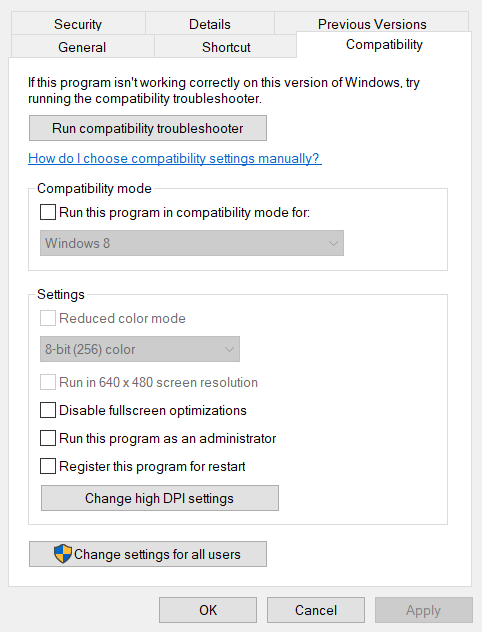
Og nå restart spillet og sjekk om problemet er løst eller ikke.
Løsning 3: Oppdater GPU-drivere
GPU-drivere er den viktigste delen av systemet som regulerer systemets funksjon. Så det er veldig viktig å ha systemdriverne oppdatert for å unngå slike feil. Du kan oppdatere videodriverne enten manuelt eller automatisk.
For den manuelle metoden, følg trinnene nedenfor:
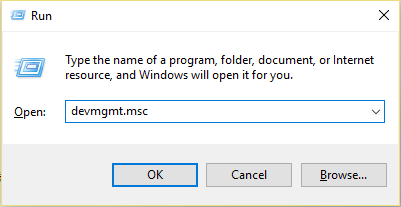
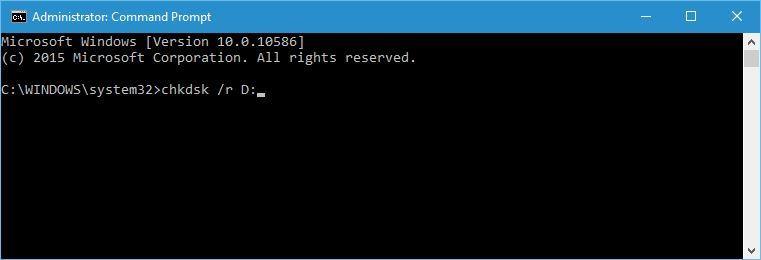
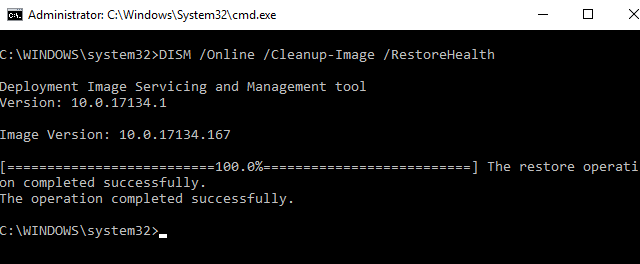
Windows vil nå automatisk prøve å finne de passende driverne for systemet ditt og oppdatere det. Til slutt, start systemet på nytt og sjekk om problemet vedvarer eller ikke.
For den automatiske metoden, se nedoverveiledningen:
Noen ganger klarer ikke Windows å finne den kompatible eller passende driveren for systemet ditt. Da kan du i så fall gå for det eneste pålitelige Driver Updater- verktøyet for å oppdatere driverne.
Dette er den enkleste og mest effektive måten å oppdatere driverne automatisk på systemet ditt. Når den er installert, begynner den å skanne systemet og oppdaterer hele systemdriverne.
Få Driver Updater-verktøyet for å oppdatere enhetsdrivere automatisk
Løsning 4: Oppdater Total War: ROME REMASTERED
Å oppdatere spillet til den nyeste versjonen i tide gir ikke bare ekstra funksjoner, men øker også spillet og lar deg spille uten avbrudd. Så sørg alltid for å bruke den oppdaterte spillversjonen for å unngå krasjproblemer.
For å gjøre det, følg de veiledede trinnene nedenfor:
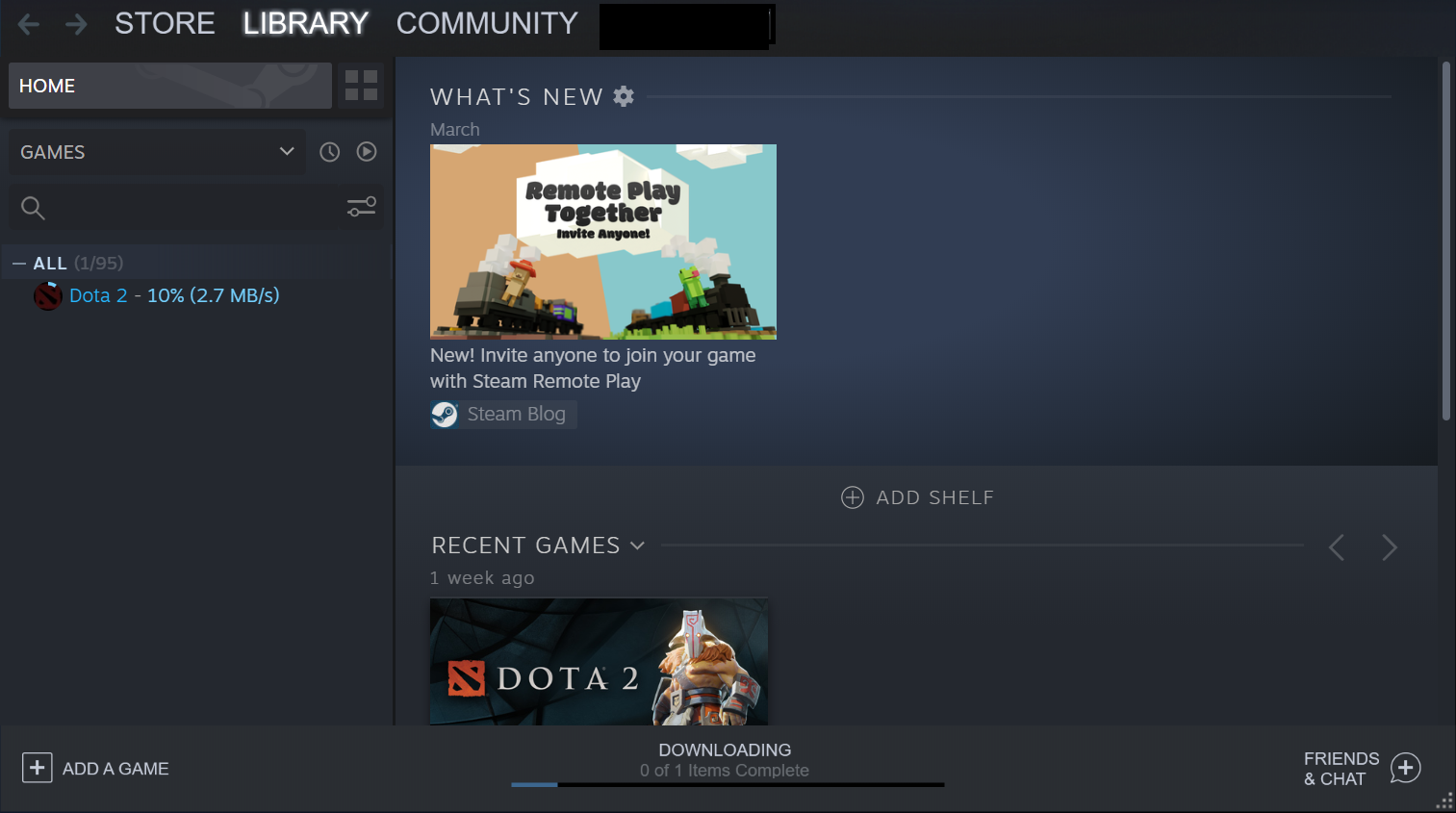
Når du er ferdig med installasjonsprosessen, start systemet på nytt og kontroller om problemet er løst eller ikke. Nyeste spilloppdateringer kan også fikse slike problemer. Du kan enkelt finne de nyeste spilloppdateringene på utviklerens offisielle nettsted.
Løsning 5: Reparer de ødelagte spillfilene
Noen ganger under spillinstallasjonen ble noen av spillfilene ødelagt eller skadet, og dette kan føre til at problemet krasjer eller fryser under oppstart. I de fleste tilfeller er filkorrupsjon forårsaket når du har avbrutt eller ufullført installasjonsprosessen.
Så prøv å avinstallere og deretter installere spillfilene på nytt eller utfør en SFC-skanning for å fikse problemet.
For å reparere de ødelagte appfilene, følg ganske enkelt trinnene nedenfor:
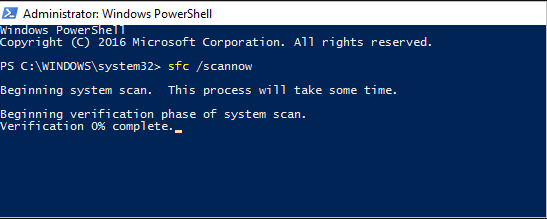
Merk: [Ikke utfør noen annen handling mens skanningen pågår]
Eller i tilfelle du bruker Steam, følg veiledningen nedenfor:

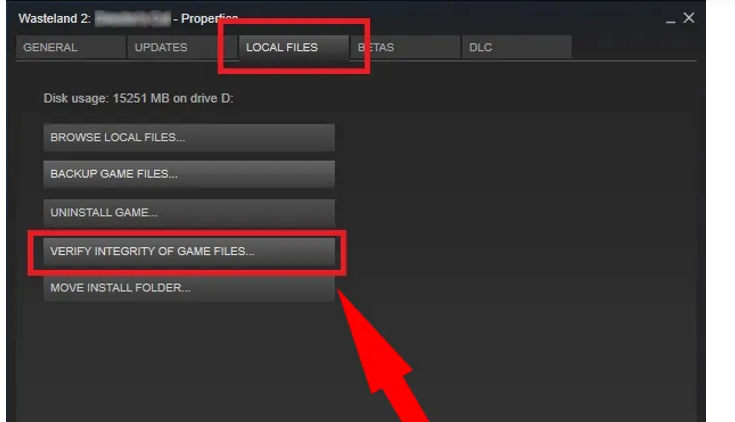
Når det er verifisert og kontrollert, start systemet på nytt og sjekk om problemet er løst eller ikke.
Løsning 6: Avslutt bakgrunnen som kjører Tasks
Hvis bruk av metodene ovenfor ikke vil fikse Total War Rome Remastered fortsetter å krasje- problemet, kan du prøve å avslutte bakgrunnskjøringsoppgaver. Som noen ganger begynner bakgrunnsoppgavene å komme i konflikt med spillapplikasjonen og dermed begrense den fra å starte eller forårsake problemer med krasj eller stamming.
Du kan ganske enkelt deaktivere bakgrunnsoppgavene ved å følge de enkle trinnene nedenfor:
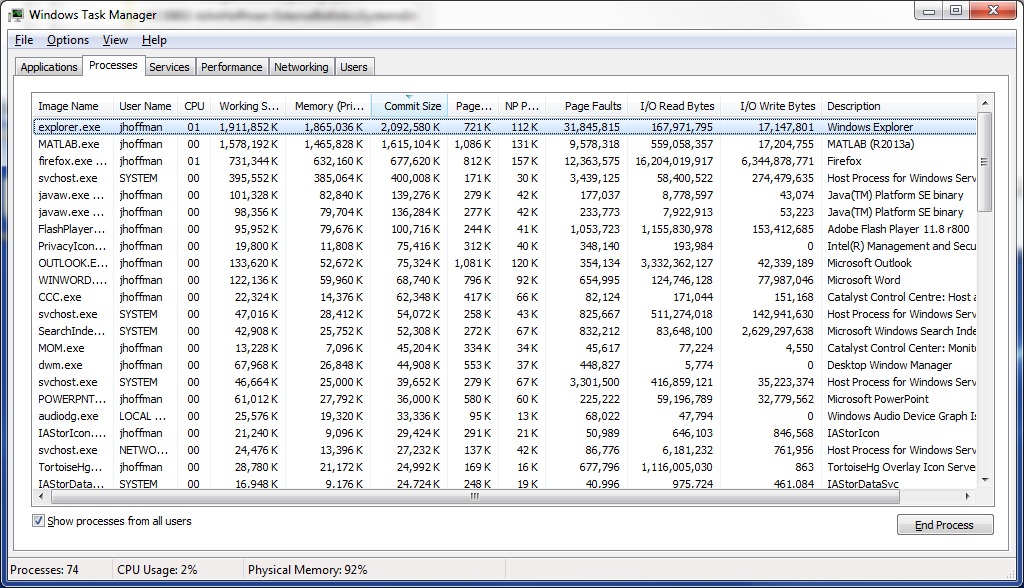
Nå som systemet ditt er fritt for alle bakgrunnsoppgaver, start spillet på nytt for å sjekke om problemet er løst eller ikke.
Løsning 7: Deaktiver antivirusprogramvare
Som det allerede har vært diskutert ovenfor, kan noen ganger systemets brannmur eller installert antivirusprogramvare skape dette problemet. Så sørg for å deaktivere sikkerhetsprogramvaren for å kjøre spillet uten avbrudd.
Følg trinnene nedenfor for å deaktivere antivirusprogramvare:
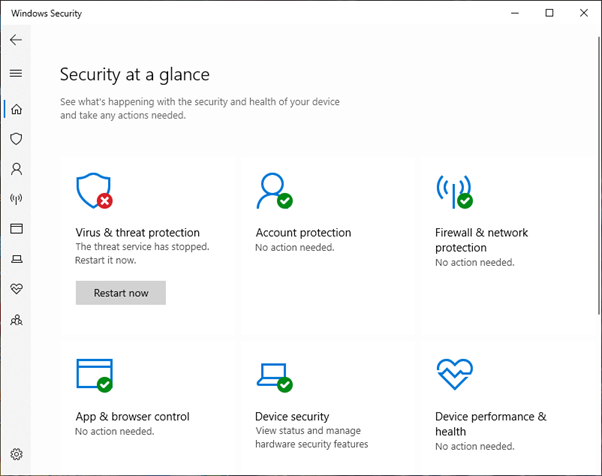
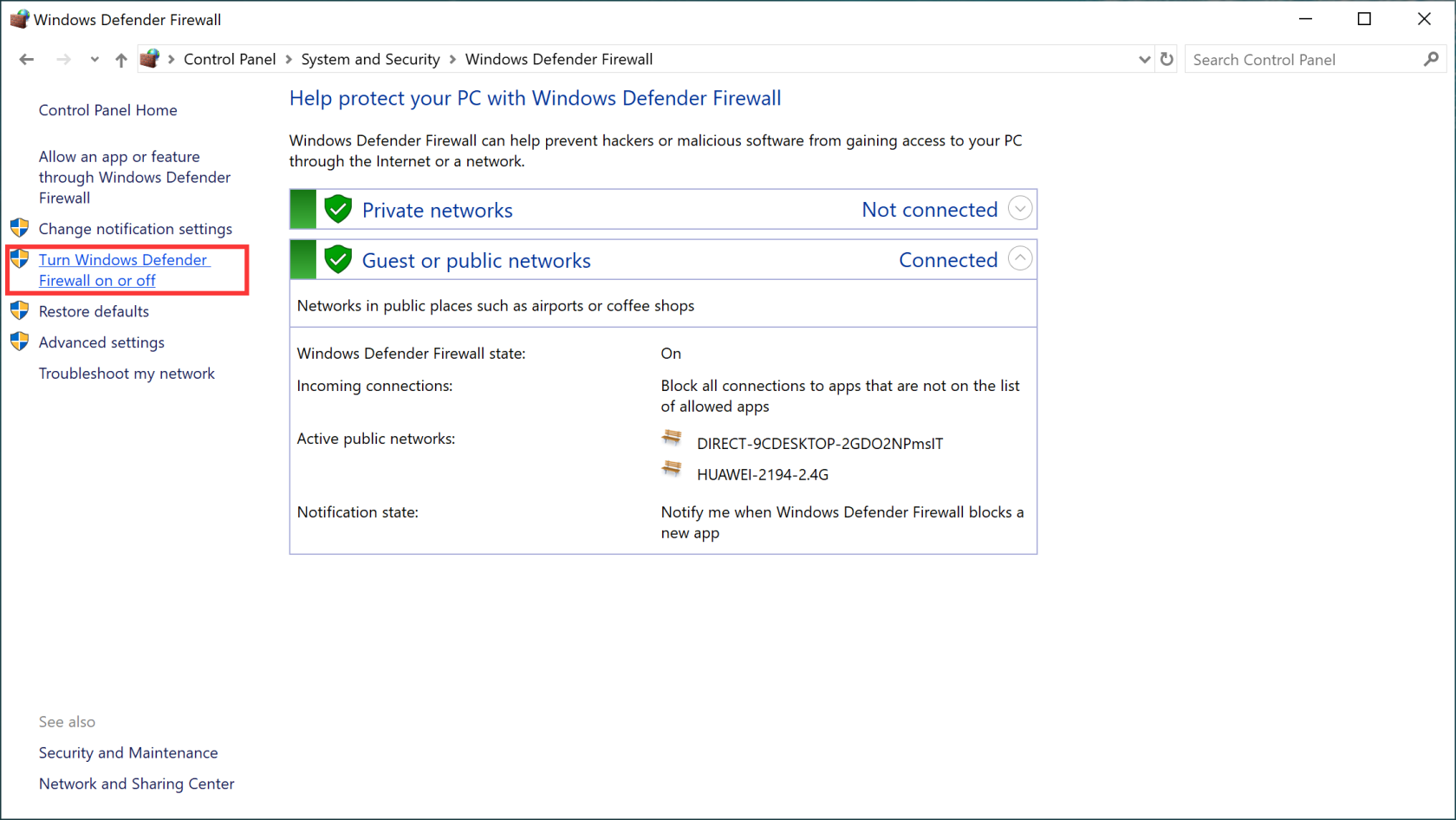
Følg trinnene nedenfor for å tillate dampen gjennom brannmuren:
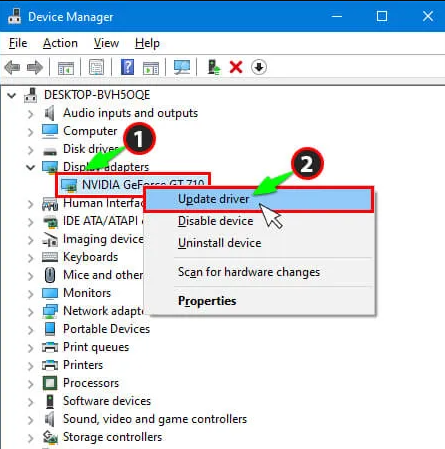
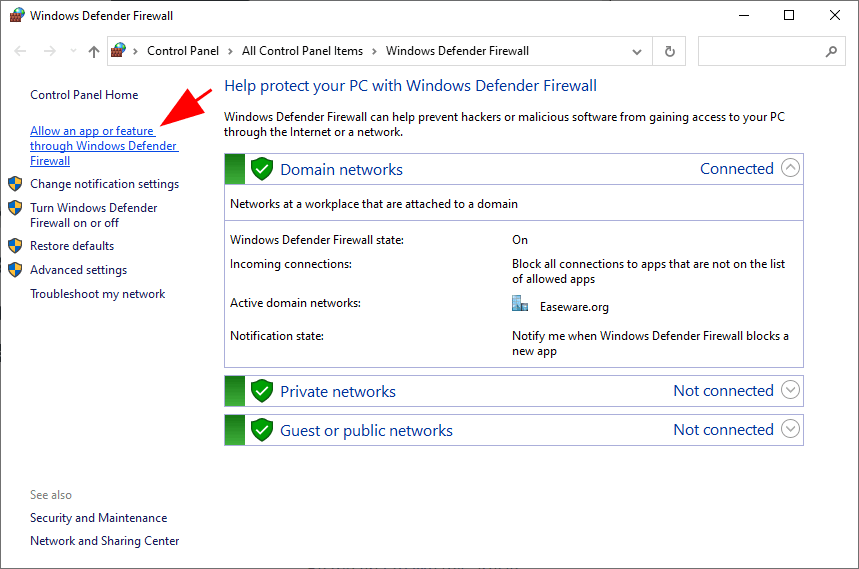
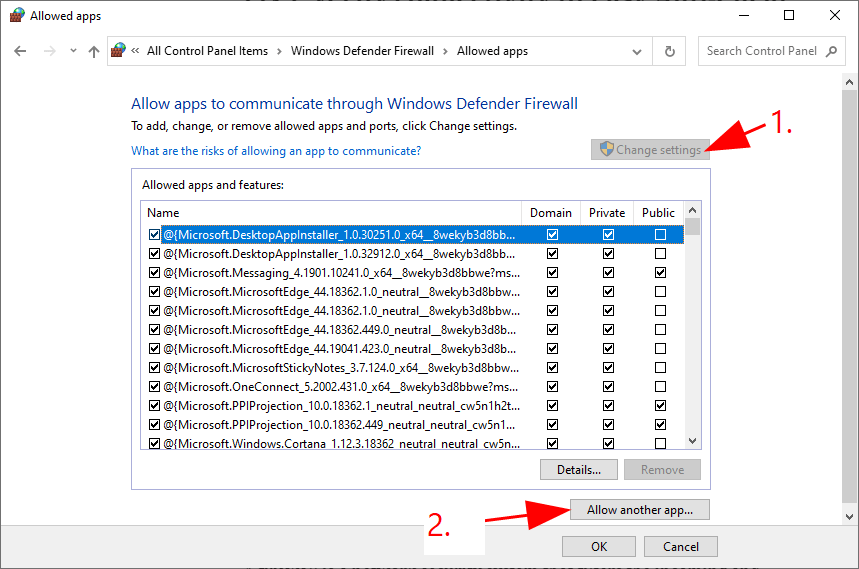
Løsning 8: Utfør en ren oppstart
En annen potensiell løsning for å fikse et slikt problem er å utføre en ren oppstart. Clean boot vil starte Windows på nytt med minimale drivere og oppstartsoppgaver og dermed løse problemet.
Nedenfor er trinnene for å utføre en ren oppstart:
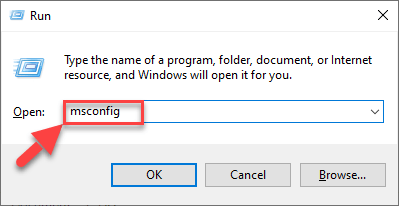
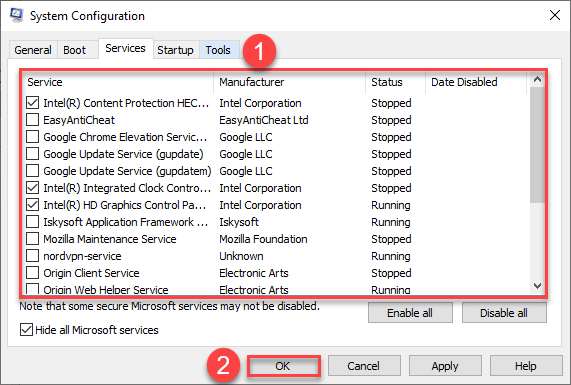
Løsning 9: Installer spillet på nytt
Hvis ingen av rettelsene ovenfor fungerer i ditt tilfelle, foreslås det å avinstallere Total War Rome Remastered-appen og installere den på nytt for å sjekke om Total War Rome Remastered-krasj Windows 11/10 er fikset eller ikke.
Følg trinnene nedenfor for å avinstallere spillet på Steam:

Etter å ha avinstallert spillet, gå til re-installasjon og sjekk om problemet er løst eller ikke.
Beste måten å optimalisere spillytelsen på Windows PC
Dette øker spillet ved å optimalisere systemressursene og gir bedre spilling. Ikke bare dette, men det fikser også vanlige spillproblemer som lagging og lav FPS-problemer.
Endelig dom:
Jeg håper de nevnte løsningene fungerer for deg for å løse Total War: ROME REMASTERED- krasjproblemet .
Men hvis du fortsatt ikke er i stand til å spille riktig, må det være et internt problem i spillet.
Slik legger du til Gmail på oppgavelinjen i Windows 10/11 ved hjelp av Chrome eller Microsoft Edge. Få en rask og enkel veiledning her.
Hvis App Store forsvant fra startskjermen på iPhone/iPad, ikke bekymre deg, det er en enkel løsning for å gjenopprette den.
Oppdag de beste ublokkerte spillnettstedene som ikke er blokkert av skoler for å forbedre underholdning og læring.
Mottar feilmelding om utskrift på Windows 10-systemet ditt, følg deretter rettelsene gitt i artikkelen og få skriveren din på rett spor...
Du kan enkelt besøke møtene dine igjen hvis du tar dem opp. Slik tar du opp og spiller av et Microsoft Teams-opptak for ditt neste møte.
Når du åpner en fil eller klikker på en kobling, vil Android-enheten velge en standardapp for å åpne den. Du kan tilbakestille standardappene dine på Android med denne veiledningen.
RETTET: Entitlement.diagnostics.office.com sertifikatfeil
Hvis du står overfor skriveren i feiltilstand på Windows 10 PC og ikke vet hvordan du skal håndtere det, følg disse løsningene for å fikse det.
Hvis du lurer på hvordan du sikkerhetskopierer Chromebooken din, har vi dekket deg. Finn ut mer om hva som sikkerhetskopieres automatisk og hva som ikke er her
Vil du fikse Xbox-appen vil ikke åpne i Windows 10, følg deretter rettelsene som Aktiver Xbox-appen fra tjenester, tilbakestill Xbox-appen, Tilbakestill Xbox-apppakken og andre..


![[100% løst] Hvordan fikser du Feilutskrift-melding på Windows 10? [100% løst] Hvordan fikser du Feilutskrift-melding på Windows 10?](https://img2.luckytemplates.com/resources1/images2/image-9322-0408150406327.png)



![FIKSET: Skriver i feiltilstand [HP, Canon, Epson, Zebra og Brother] FIKSET: Skriver i feiltilstand [HP, Canon, Epson, Zebra og Brother]](https://img2.luckytemplates.com/resources1/images2/image-1874-0408150757336.png)

![Slik fikser du Xbox-appen som ikke åpnes i Windows 10 [HURTIGVEILEDNING] Slik fikser du Xbox-appen som ikke åpnes i Windows 10 [HURTIGVEILEDNING]](https://img2.luckytemplates.com/resources1/images2/image-7896-0408150400865.png)